如何刪除 iPad 上的所有照片 [3 種簡單方法]
 來自 歐麗莎 / 22年2024月09日00:XNUMX
來自 歐麗莎 / 22年2024月09日00:XNUMX 嗨,大家好!昨天我們和我的隊友拍了一張照片,這些照片將會加入我們的項目組合中。活動使用的設備是我全新的iPad,還沒有照片,但現在已經滿了。我們已經提交了照片,我想刪除所有照片以釋放我提到的 Apple 裝置上的空間。你能幫我在 iPad 上刪除所有照片嗎?先感謝您!
同時刪除 iPad 照片比您想像的還要容易。幸運的是,這篇文章展示了上述過程最簡單的方法。請向下捲動時發現它們。
![如何刪除 iPad 上的所有照片 [3 種簡單方法]](https://www.fonelab.com/images/iphone-cleaner/how-to-delete-all-photos-from-ipad/how-to-delete-all-photos-from-ipad.jpg)

指南清單
第 1 部分:如何透過照片應用程式刪除 iPad 上的所有照片
當然,我們必須開始了解如何從照片應用程式中刪除圖像。它是 iPad 儲存捕獲或保存的圖像的主要應用程式。該應用程式可以在幾秒鐘內刪除所有圖片,並且可以選擇刪除單張照片。
此外,當您從「照片」應用程式中刪除影像時,它們將儲存在「最近刪除」資料夾中。如果是這樣,您必須從提到的資料夾中刪除它們。好消息是這篇文章還包括一個完全釋放 iPad 空間的過程。請向下捲動以查看它們。繼續前進。
步驟 1請先啟動 照片 iPad 上的應用程序,您將看到最近儲存的圖像。此外,您還將看到 iPad 和您創建的相簿。之後,請點擊 選擇 按鈕位於右上角。選擇 選擇全部 按鈕來標記 iPad 的照片和相簿。
步驟 2是時候刪除所有圖像了。您只需點擊 垃圾桶圖標 在主介面的右下角。您只需點擊 編輯 如果刪除相冊,請點選相簿部分上的按鈕。之後,請選擇全部並選擇 刪除相冊 從下拉菜單中選擇按鈕。
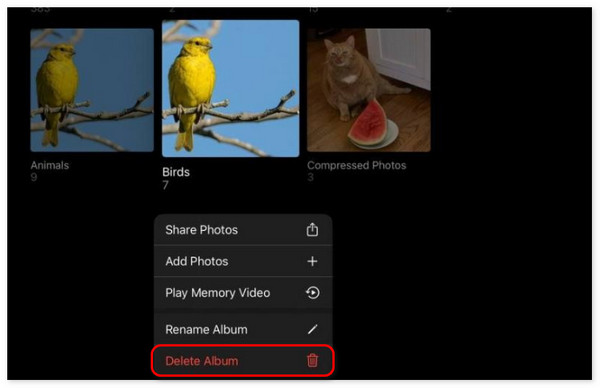
步驟 3照片和相簿將發送至 最近刪除的專輯 在 iPad 上。您只需點擊提到的資料夾並選擇 選擇 按鈕位於右上角。選擇所有相簿和圖像,然後點擊「垃圾桶」圖示。最後,點選確認操作 刪除 按鈕。
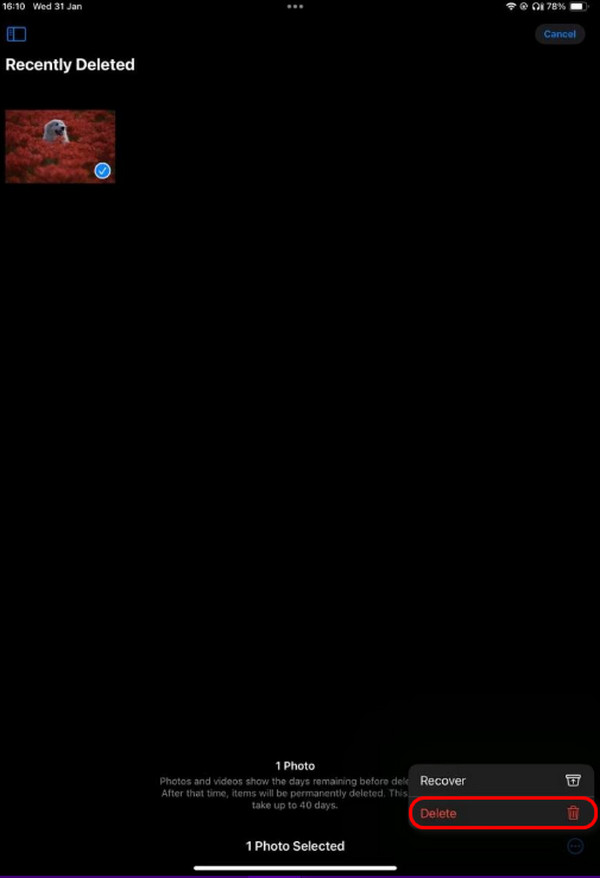
或者,您可以透過在網頁上登入 iCloud 帳戶或使用相同 Apple ID 的其他 iOS 裝置來刪除照片。連接網路後,刪除內容最終將同步到您的iPad。
FoneLab iPhone Cleaner 是最好的 iOS 數據清理器,可以輕鬆擦除 iPhone、iPad 或 iPod Touch 上的所有內容和設置或特定數據。
- 從iPhone,iPad或iPod touch清除不需要的數據。
- 通過一次性覆蓋快速擦除數據,可以節省大量數據文件的時間。
- 它是安全且易於使用的。
第 2 部分:如何透過 iCloud Drive 刪除 iPad 上的所有照片
允許您儲存 iPad 照片的另一個功能是 iCloud Drive。它是 Apple 裝置的內建備份工具,用於透過備份來確保資料和其他資訊的安全。此外,iCloud 可用於將資料從 iPad 同步到另一台 iOS 或 iPadOS 裝置。此外,您也可以從iCloud的官方網站存取這些資料。
如果您不知道資料何時同步,您可以從另一台裝置上刪除它們,該裝置也會從 iPad 上刪除。您只需要從 iPad 登入 Apple ID 即可存取您選擇同步的資料類型。只有遵循我們在下面準備的詳細步驟,這個過程才會很快。請繼續前進。
步驟 1打開 iPad 網頁瀏覽器之一併搜尋 icloud.com 網站。您應該打開 Safari,因為它是 Apple 裝置(包括 iPad)的內建網頁瀏覽器。如果是這樣,您無需下載其他網頁瀏覽器,例如 Chrome。之後,登入您在 iPad 上登入並同步照片的 Apple ID 帳戶。
或者,您也可以透過以下方式存取 iCloud Drive 檔 iPad 上的應用程式。您只需啟動應用程式並選擇備份在備份上的照片 iCloud的驅動器 資料夾。稍後,選擇所有這些並點擊 刪除 圖標。
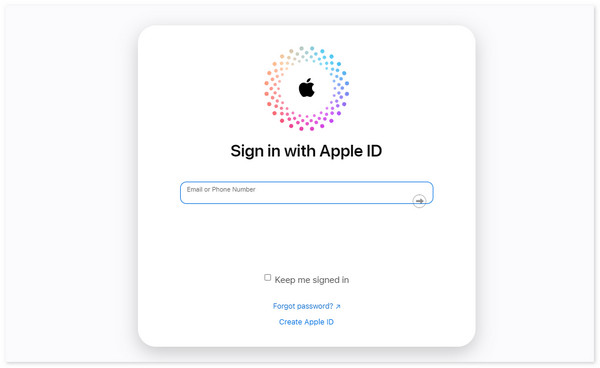
步驟 2轉到 照片 iCloud Drive 部分的選項。之後,請選擇您想要從 iPad 中刪除的所有影像。之後,請選擇 垃圾桶圖標 在主介面的右上角。點選確認執行 刪除 確認對話框中的按鈕。
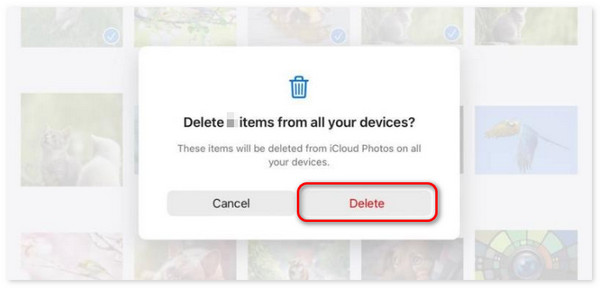
第 3 部分:如何使用 FoneLab iPhone Cleaner 從 iPad 刪除所有照片
這是一個第三方工具,只需點擊幾下即可刪除 iPad 上的所有照片! FoneLab iPhone 清潔劑 將滿足您對刪除 iPad 上的資料的所有期望。它可以幫助刪除垃圾文件,包括不需要的應用程式、照片等。
FoneLab iPhone Cleaner 是最好的 iOS 數據清理器,可以輕鬆擦除 iPhone、iPad 或 iPod Touch 上的所有內容和設置或特定數據。
- 從iPhone,iPad或iPod touch清除不需要的數據。
- 通過一次性覆蓋快速擦除數據,可以節省大量數據文件的時間。
- 它是安全且易於使用的。
此外,該軟體還可以使用其功能之一刪除 iPad 上儲存的所有資料。您想了解更多嗎 FoneLab iPhone 清潔劑?請參閱下面的詳細步驟。繼續前進。
步驟 1在您的電腦上下載該工具,然後進行設定。請使用 USB 連接線將 iPad 連接到相容的電腦。允許軟體請求的所有權限。稍後,您將在左上方看到iPad名稱,表示插入過程成功。
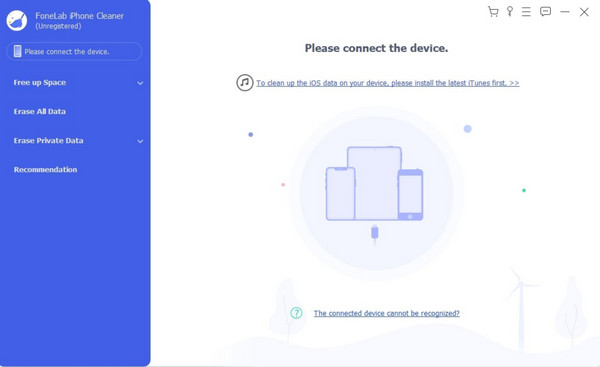
步驟 2點擊 刪除所有數據 左側的按鈕並選擇 開始 之後主介面右側的按鈕。您將被引導至需要執行的新步驟。
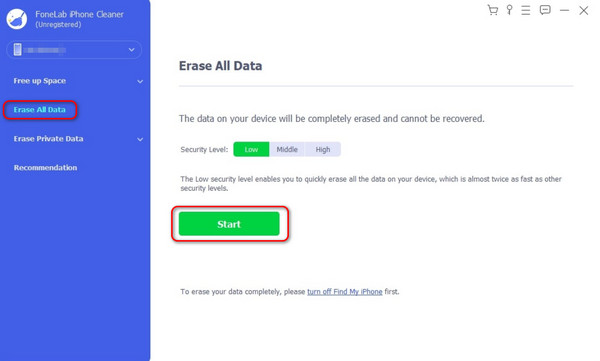
或者,您可以選擇 釋放空間 > 清理照片 如果您想在電腦上備份照片,然後將它們從 iPad 上全部刪除。
步驟 3軟體將要求您關閉「尋找我的」功能,因為它會阻礙程式的執行。隨後按照螢幕上的指示進行操作,然後按一下 OK 按鈕。
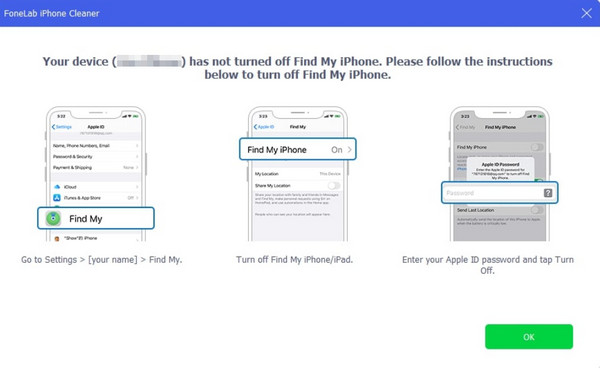
步驟 4在下一個畫面上,請確認緩動過程。您只需輸入 0000 代碼並點擊 抹去 按鈕。
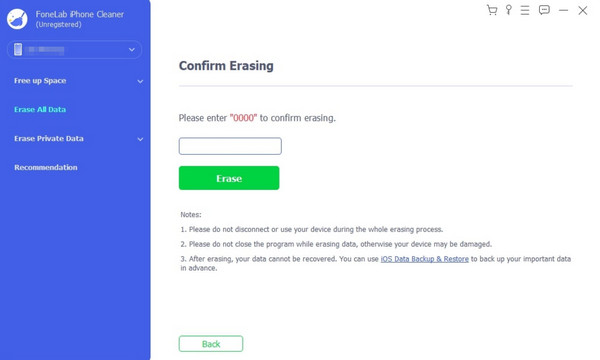
FoneLab iPhone Cleaner 是最好的 iOS 數據清理器,可以輕鬆擦除 iPhone、iPad 或 iPod Touch 上的所有內容和設置或特定數據。
- 從iPhone,iPad或iPod touch清除不需要的數據。
- 通過一次性覆蓋快速擦除數據,可以節省大量數據文件的時間。
- 它是安全且易於使用的。
第 4 部分:有關如何從 iPad 刪除所有照片的常見問題解答
1. 刪除iPad上的所有照片需要多長時間?
刪除 iPad 上所有照片的時間間隔會因照片數量和檔案大小而異。文件大小和數量越大,刪除它們所需的時間就越長。但如果你只刪除適量的照片,它只會持續幾秒鐘或幾分鐘。
2. 我可以恢復 iPad 上意外刪除的照片嗎?
是的。您可以使用以下命令輕鬆地從 iPad 恢復照片 最近刪除 資料夾。您可以在以下位置找到它 照片 應用程序,儲存圖像的地方。但如果您也從上述資料夾中刪除了它們,則恢復它們可能會更困難。在這種情況下,您可以使用 FoneLab iPhone數據恢復 檢索它們。
這樣您就可以在幾分鐘內刪除 iPad 上儲存的所有照片!這篇文章介紹了執行起來非常方便的 3 個主要程式。在這一切之中,你有沒有發現 FoneLab iPhone 清潔劑 最容易管理?如果是這樣的話那就太好了。另外,如果您還有其他疑問,請在下面的評論框中提出您的問題。謝謝你!
FoneLab iPhone Cleaner 是最好的 iOS 數據清理器,可以輕鬆擦除 iPhone、iPad 或 iPod Touch 上的所有內容和設置或特定數據。
- 從iPhone,iPad或iPod touch清除不需要的數據。
- 通過一次性覆蓋快速擦除數據,可以節省大量數據文件的時間。
- 它是安全且易於使用的。
